使用 GSAP 的 ScrollTrigger 动画让您的 UI 焕发生机
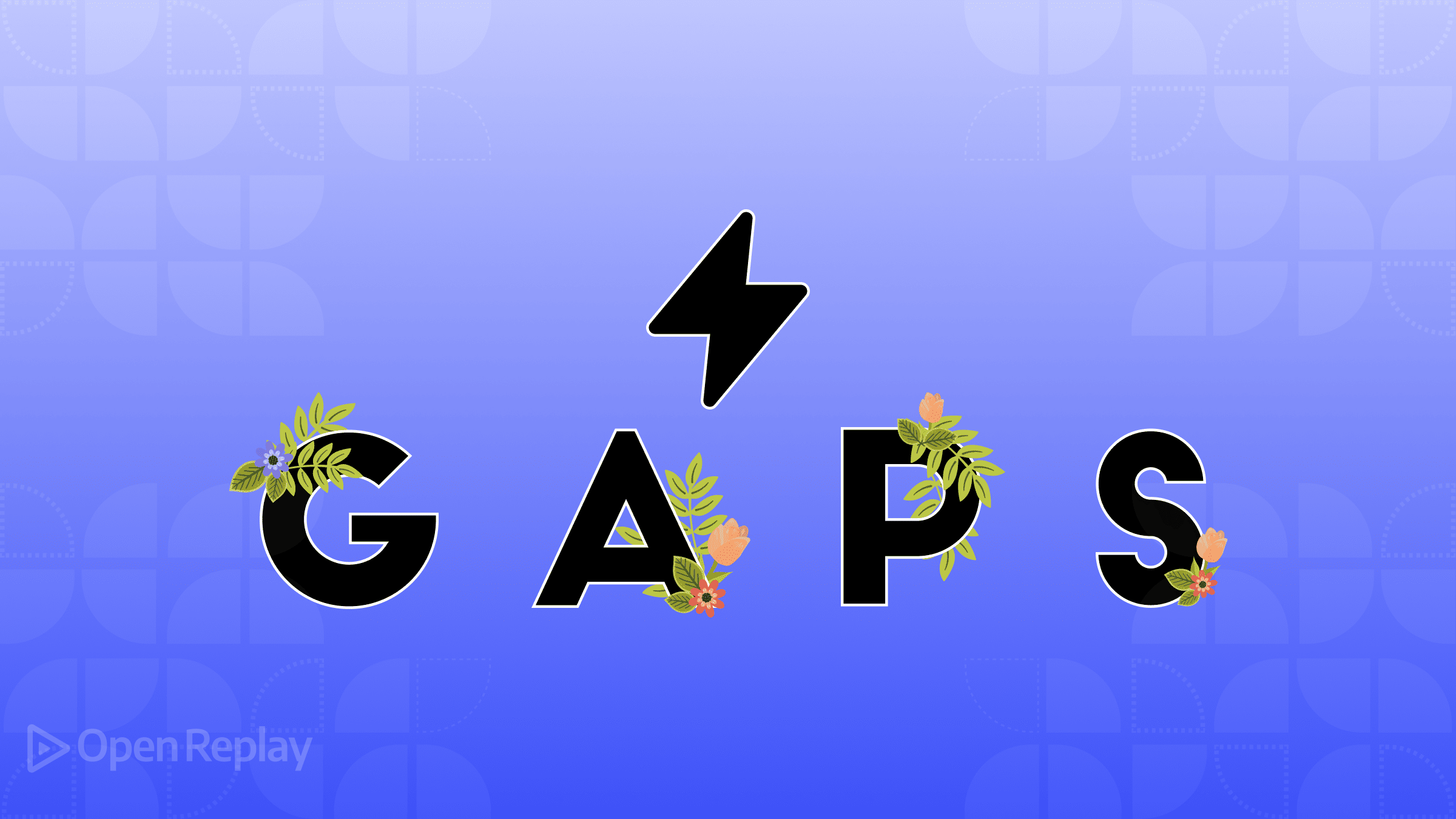
基于滚动的动画可以将静态网站转变为引人入胜的交互式体验。虽然 CSS 动画对于基本效果很有用,但创建复杂的滚动驱动动画需要更强大的工具。GSAP 的 ScrollTrigger 插件正是这样的工具——让您能够创建由滚动位置触发的精美、高性能动画。
在本指南中,您将学习如何实现能够自然响应用户滚动的 ScrollTrigger 动画,并提供可在您的项目中立即使用的实用示例。
核心要点
- ScrollTrigger 将动画与滚动位置连接,创造交互式体验
- 使用
scrub将动画进度直接与滚动位置绑定 - 固定元素以创建高级的基于滚动的效果
- 配置
start和end来精确控制动画触发时机 - 在开发过程中使用
markers来可视化触发点
什么是 ScrollTrigger,为什么要使用它?
ScrollTrigger 是一个 GSAP 插件,它将动画与滚动位置连接起来。与仅在元素进入视口时触发动画的基本”滚动触发”库不同,ScrollTrigger 提供了精确控制:
- 基于滚动位置的动画开始和结束时机
- 用户滚动时动画的进度(擦除效果)
- 在用户滚动经过时固定元素
- 创建复杂的基于滚动的交互
结果如何?动画感觉与用户滚动相连,而不仅仅是在触发时播放。
ScrollTrigger 入门
首先,让我们设置基础结构:
<!DOCTYPE html>
<html lang="en">
<head>
<meta charset="UTF-8">
<meta name="viewport" content="width=device-width, initial-scale=1.0">
<title>ScrollTrigger Demo</title>
<style>
body {
margin: 0;
padding: 0;
font-family: Arial, sans-serif;
}
section {
height: 100vh;
display: flex;
justify-content: center;
align-items: center;
}
.spacer {
height: 100vh;
}
.box {
width: 200px;
height: 200px;
background-color: #3498db;
border-radius: 8px;
}
</style>
</head>
<body>
<div class="spacer"></div>
<section>
<div class="box"></div>
</section>
<div class="spacer"></div>
<!-- GSAP and ScrollTrigger -->
<script src="https://cdnjs.cloudflare.com/ajax/libs/gsap/3.12.2/gsap.min.js"></script>
<script src="https://cdnjs.cloudflare.com/ajax/libs/gsap/3.12.2/ScrollTrigger.min.js"></script>
<script>
// Register the plugin
gsap.registerPlugin(ScrollTrigger);
// Your animations will go here
</script>
</body>
</html>基础 ScrollTrigger 动画
让我们从一个简单的动画开始,当元素进入视口时触发:
gsap.to(".box", {
scrollTrigger: ".box", // 触发动画的元素
x: 300, // 向右移动 300px
rotation: 360, // 旋转 360 度
duration: 1.5, // 动画持续时间
ease: "power2.out" // 缓动函数
});这段代码在盒子进入视口时移动并旋转它。但这只是触及表面。
理解 ScrollTrigger 配置
要释放 ScrollTrigger 的全部潜力,我们需要理解其配置选项:
gsap.to(".box", {
scrollTrigger: {
trigger: ".box", // 触发动画的元素
start: "top center", // 当盒子顶部到达视口中心时开始
end: "bottom center", // 当盒子底部到达视口中心时结束
toggleActions: "play pause reverse reset", // 进入、离开、重新进入、重新离开时的动作
markers: true, // 显示调试标记(生产环境中移除)
},
x: 300,
rotation: 360,
duration: 2
});start 和 end 属性定义动画何时激活和停用。格式为 "[触发元素位置] [视口位置]"。
toggleActions 控制动画在四个关键时刻的行为:
- 进入触发区域时
- 离开触发区域时
- 向上滚动时重新进入触发区域
- 向上滚动时离开触发区域
选项包括:play、pause、resume、reverse、restart、reset、complete 和 none。
使用 Scrub 创建滚动驱动动画
真正的魔法发生在 scrub 属性上,它将动画进度直接与滚动位置绑定:
gsap.to(".box", {
scrollTrigger: {
trigger: ".box",
start: "top center",
end: "bottom center",
scrub: true, // 将动画进度与滚动位置链接
markers: true
},
x: 300,
rotation: 360,
backgroundColor: "#e74c3c"
});使用 scrub: true,动画会随着用户滚动而进行,甚至在向上滚动时反向播放。为了更平滑的动画,使用数值如 scrub: 0.5 来添加轻微延迟。
在滚动过程中固定元素
ScrollTrigger 最强大的功能之一是在用户滚动时将元素固定在位:
gsap.to(".box", {
scrollTrigger: {
trigger: ".box",
start: "center center",
end: "+=300", // 在开始位置后 300px 处结束
pin: true, // 在动画期间固定盒子
scrub: 1,
markers: true
},
x: 300,
rotation: 360,
scale: 1.5,
backgroundColor: "#9b59b6"
});这会在动画播放时将盒子固定在位,创造类似视差的效果。end: "+=300" 意味着动画在超过开始点 300 像素后结束。
创建显现动画
让我们为文本或图像创建一个实用的显现动画:
<div class="spacer"></div>
<section class="reveal-section">
<div class="reveal-container">
<h1 class="reveal-text">滚动驱动动画</h1>
<p class="reveal-text">使用 GSAP ScrollTrigger 创建引人入胜的用户体验</p>
</div>
</section>
<div class="spacer"></div>.reveal-section {
height: 100vh;
display: flex;
justify-content: center;
align-items: center;
}
.reveal-container {
max-width: 800px;
text-align: center;
overflow: hidden;
}
.reveal-text {
opacity: 0;
transform: translateY(50px);
}// 显现动画
gsap.utils.toArray('.reveal-text').forEach(text => {
gsap.to(text, {
scrollTrigger: {
trigger: text,
start: "top 80%", // 当文本顶部距离视口顶部 80% 时开始
toggleActions: "play none none none"
},
y: 0,
opacity: 1,
duration: 1,
ease: "power2.out"
});
});这创建了一个干净的显现效果,当每个文本元素进入视口时触发。
创建视差效果
视差效果为您的网站增加深度。以下是创建方法:
<div class="parallax-container">
<div class="parallax-bg"></div>
<div class="parallax-content">
<h1>视差效果</h1>
</div>
</div>.parallax-container {
height: 100vh;
position: relative;
overflow: hidden;
display: flex;
justify-content: center;
align-items: center;
}
.parallax-bg {
position: absolute;
top: 0;
left: 0;
width: 100%;
height: 120%; /* 移动所需的额外高度 */
background-image: url('your-background-image.jpg');
background-size: cover;
background-position: center;
}
.parallax-content {
position: relative;
z-index: 1;
color: white;
text-align: center;
}// 视差效果
gsap.to(".parallax-bg", {
scrollTrigger: {
trigger: ".parallax-container",
start: "top bottom",
end: "bottom top",
scrub: true
},
y: -100, // 滚动时背景向上移动 100px
ease: "none"
});这创建了一个简单的视差效果,背景以不同于前景的速度移动。
水平滚动部分
创建水平滚动部分是另一个令人印象深刻的效果:
<div class="spacer"></div>
<section class="horizontal-scroll">
<div class="horizontal-container">
<div class="panel">面板 1</div>
<div class="panel">面板 2</div>
<div class="panel">面板 3</div>
<div class="panel">面板 4</div>
</div>
</section>
<div class="spacer"></div>.horizontal-scroll {
overflow: hidden;
height: 100vh;
}
.horizontal-container {
display: flex;
width: 400%; /* 100% * 面板数量 */
height: 100%;
}
.panel {
width: 100%;
height: 100%;
display: flex;
justify-content: center;
align-items: center;
font-size: 2rem;
}
.panel:nth-child(1) { background-color: #3498db; }
.panel:nth-child(2) { background-color: #2ecc71; }
.panel:nth-child(3) { background-color: #e74c3c; }
.panel:nth-child(4) { background-color: #9b59b6; }// 水平滚动
gsap.to(".horizontal-container", {
scrollTrigger: {
trigger: ".horizontal-scroll",
start: "top top",
end: "+=3000", // 滚动距离
pin: true,
scrub: 1,
},
x: () => -(document.querySelector(".horizontal-container").offsetWidth - window.innerWidth),
ease: "none"
});这创建了一个在用户垂直滚动时水平滚动的部分。
性能优化技巧
如果实现不当,ScrollTrigger 动画可能会影响性能。以下是一些技巧:
- 谨慎使用
will-change:仅应用于实际动画的元素 - 避免动画布局属性:尽可能坚持使用 transform 和 opacity
- 批处理相似动画:使用
gsap.utils.toArray()并循环遍历元素 - 在不需要时销毁 ScrollTriggers:对于单页应用程序使用
scrollTrigger.kill() - 减少标记使用:在生产环境中移除
markers: true
常见问题故障排除
动画开始得太早/太晚
如果您的动画在意外时间触发,请检查您的 start 和 end 值。使用 markers: true 来可视化触发点。
动画卡顿
为了更平滑的动画,使用 scrub: 0.5 或更高值而不是 scrub: true 来添加轻微延迟。
移动端兼容性问题
移动浏览器处理滚动事件的方式不同。在移动设备上彻底测试,并考虑使用 ScrollTrigger.matchMedia() 为不同屏幕尺寸创建不同的动画。
结论
使用这些技术,您可以创建自然响应用户交互的滚动动画,在不让用户感到overwhelmed的情况下增强您的 UI。从简单效果开始,随着您对 ScrollTrigger 功能的熟悉逐渐融入更高级的技术。
常见问题
可以,但您需要在组件挂载/卸载时正确设置和清理 ScrollTrigger 实例。
ScrollTrigger 是为 GSAP 设计的,但您可以使用其回调函数来触发其他库。
使用百分比进行定位,并在窗口大小调整时使用 ScrollTrigger.refresh() 刷新 ScrollTrigger。
基本功能是免费的,但一些高级功能需要 GreenSock Club 会员资格。
使用 markers: true 来可视化触发点,并在回调函数中使用 console.log 来跟踪进度。
